 Vrem să vă ajutăm să controlați Control Center, una dintre cele mai puternice și subutilizate caracteristici de pe dispozitivele Apple. Cultul lui MacSfaturi pentru Control Center Pro seria vă va arăta cum să profitați la maximum de această cutie de instrumente utilă pe iPhone, iPad, Apple Watch și Mac.
Vrem să vă ajutăm să controlați Control Center, una dintre cele mai puternice și subutilizate caracteristici de pe dispozitivele Apple. Cultul lui MacSfaturi pentru Control Center Pro seria vă va arăta cum să profitați la maximum de această cutie de instrumente utilă pe iPhone, iPad, Apple Watch și Mac.
Conectați-vă rapid la dispozitivele Bluetooth utilizând Control Center pe iPhone, iPad și Mac. Nu va fi nevoie să vă plimbați în Setări sau în Preferințe de sistem - este nevoie doar de câteva atingeri pentru a începe asocierea.
Vă vom arăta cum.
Odată ce dispozitivele wireless devin și mai omniprezente, majoritatea dintre noi ne găsim conectându-ne și deconectându-ne de accesorii Bluetooth, cum ar fi căștile, tastaturile și șoarecii, în mod regulat.
Vestea bună este că Apple a făcut mai ușoară gestionarea acelor conexiuni Bluetooth din Centrul de control de pe iPhone, iPad și Mac - economisind timp și efort. Iată cum să profitați de aceasta.
Gestionați dispozitivele Bluetooth din Centrul de control
Probabil că sunteți deja familiarizați cu butonul Bluetooth din Centrul de control și cum atingeți sau faceți clic pe acesta vă poate activa sau dezactiva rapid conexiunea Bluetooth. Dar poate face și mai mult decât atât.
Pe iPhone și iPad, urmați acești pași:
- Deschis Centrul de Control glisând în jos din colțul din dreapta sus al ecranului (sau în sus de jos pe modelele iPhone cu Touch ID).
- Atingeți lung Bluetooth pentru a extinde meniul.
- Atingeți lung Bluetooth din nou pentru a vedea o listă a dispozitivelor disponibile. Apăsați pe cel la care doriți să vă conectați sau să vă deconectați.
Pentru opțiuni suplimentare sau pentru a împerechea dispozitive noi pentru prima dată, atingeți Setări Bluetooth ... buton.

Capturi de ecran: Cult of Mac
Gestionați dispozitivele Bluetooth pe un Mac
Pe un Mac, urmați acești pași:
- Apasă pe Centrul de Control din bara de meniu.
- Clic Bluetooth.
- Selectați dispozitivul la care doriți să vă conectați sau să vă deconectați.
Pentru opțiuni suplimentare sau pentru a împerechea dispozitive noi pentru prima dată, faceți clic pe Preferințe Bluetooth ...

Capturi de ecran: Cult of Mac
Dacă vă conectați la căști sau difuzoare Bluetooth, puteți face acest lucru și din secțiunea În redare din Control Center pe iPhone și iPad sau din secțiunea Sunet din Control Center pe Mac. Atingeți butonul AirPlay, evidențiat mai jos, pentru a vedea o listă de dispozitive audio fără fir disponibile.
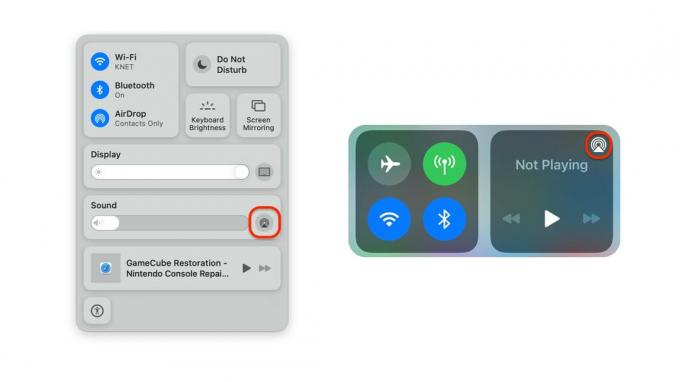
Capturi de ecran: Cult of Mac

